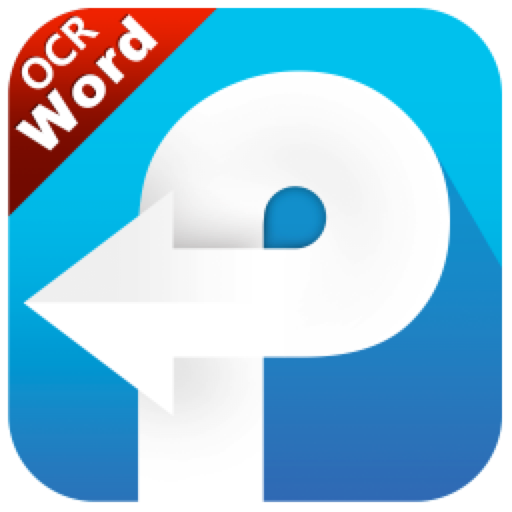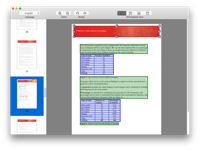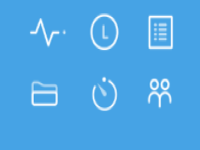Cisdem PDF to Word Converter with OCR for Mac是Mac平台上一款具有ocr识别功能的PDF至Word转换器软件,本次小编为您带来了Cisdem PDF to Word Converter with OCR for Mac常见问题,在使用过程中遇到问题的小伙伴快来看看吧!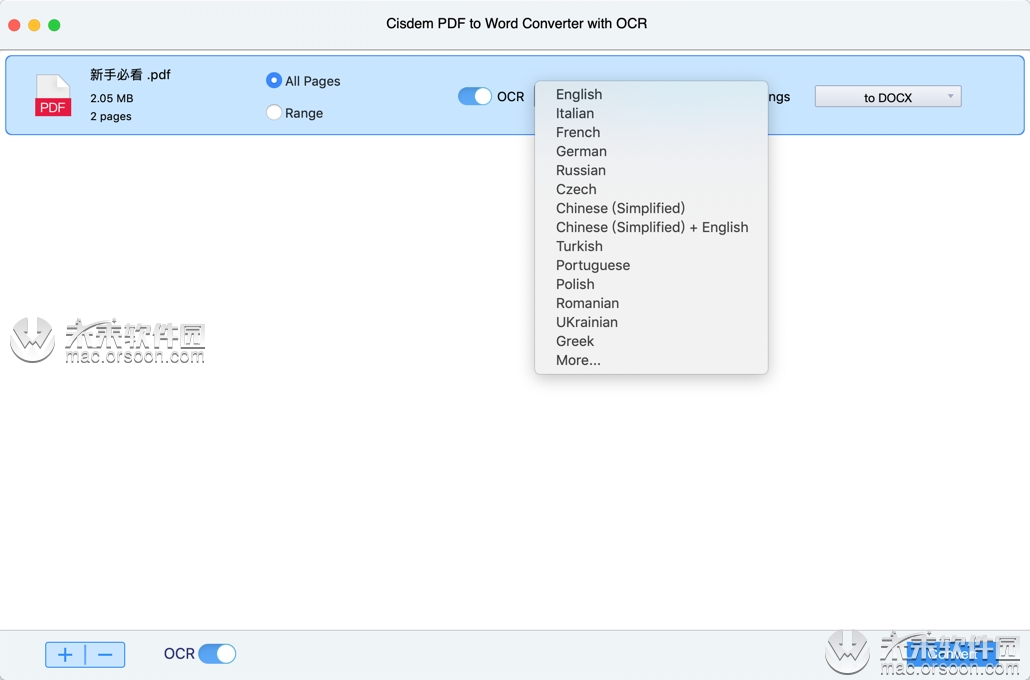
Cisdem PDF to Word Converter with OCR for Mac常见问题
问:免费试用版和注册版有什么区别?
A:评估版只能转换每个文件的前5页,如果给定文件的页面少于5页,则仅前2页将被处理。您也不能选择要在评估版中转换的特定页面。
问:为什么输出字文件质量差?
A:Mac的Cisdem PDF到Word Converter擅长转换普通PDF文件,尤其是对于仅包含文本的文件。有一些因素可能会影响结果的质量:
(1)PDF包含许多元素,例如图像,表格,特殊符号,公式等。
(2)PDF的背景是彩色的或带有水印。
(3)PDF不清晰。
问:我可以转换用户/打开受密码保护的PDF吗?
A:是。要转换用户/打开受密码保护的PDF,请将其拖放到程序中,单击挂锁图标,输入密码,然后单击转换。
问:是否可以在不输入所有者/权限/主密码的情况下转换PDF?
A:是。拥有者密码保护的PDF不允许您复制其内容。您可以通过Cisdem PDF将其转换为Word文件,再转换为Mac的Word Converter,然后从Word文件复制内容或直接使用它。
问:我可以批量转换PDF文件吗?
A:是。要批量转换PDF文件,请通过命令+ A选择所有文件,然后单击“转换”。
问:为什么不是所有PDF文件都同时开始转换?
A:Mac的Cisdem PDF to Word Converter只能同时转换5个文件,其他文件处于等待状态。
问:我可以一次将PDF文件转换为不同的输出格式吗?
A:当然。要将PDF文件转换为不同的输出格式,请选择输出格式,选择所有项目,然后单击“转换”。
问: PDF转换后,是否可以将其转换为另一种格式而无需再次添加?
A:是。例如,将PDF转换为doc后,可以单击“输出格式”按钮并选择rtfd,然后单击“转换”按钮开始转换。
问:输出文件在哪里?
A:(1)单击“转换”按钮后,程序将弹出一个窗口,并允许您选择存储输出文件的位置。
(2)转换完成后,您可以单击“文件夹”图标以在Finder中显示结果。
(3)但是,如果退出应用程序后忘记了输出位置,则可以在Spotlight搜索中搜索PDF的名称。然后,您将找到具有该名称的docx文件。
问:支持哪些输出格式?
A:* .docx,*。rtfd。
问:如何转换和提取某些页面?
A:选择页面范围选项,然后将页面范围输入为空白。例如,要将第60页转换为100,可以在空白处输入60-100。
问:如何在转换前预览PDF?
A:单击每个项目上的红色PDF图标,然后将在“预览”中打开PDF。
问: Mac版Cisdem PDF to Word Converter是否有页面限制?
A:它没有页面限制,如果您选择“所有页面”,它将转换PDF的所有页面。
问:为什么结果只是一字不漏?不可编辑。
A:您转换的PDF是扫描的PDF。要进行转换,我们强烈建议您使用Cisdem PDFConverterOCR。
问:如何删除Mac版Cisdem PDF to Word Converter?
A:退出,然后将其移至“废纸rash”。
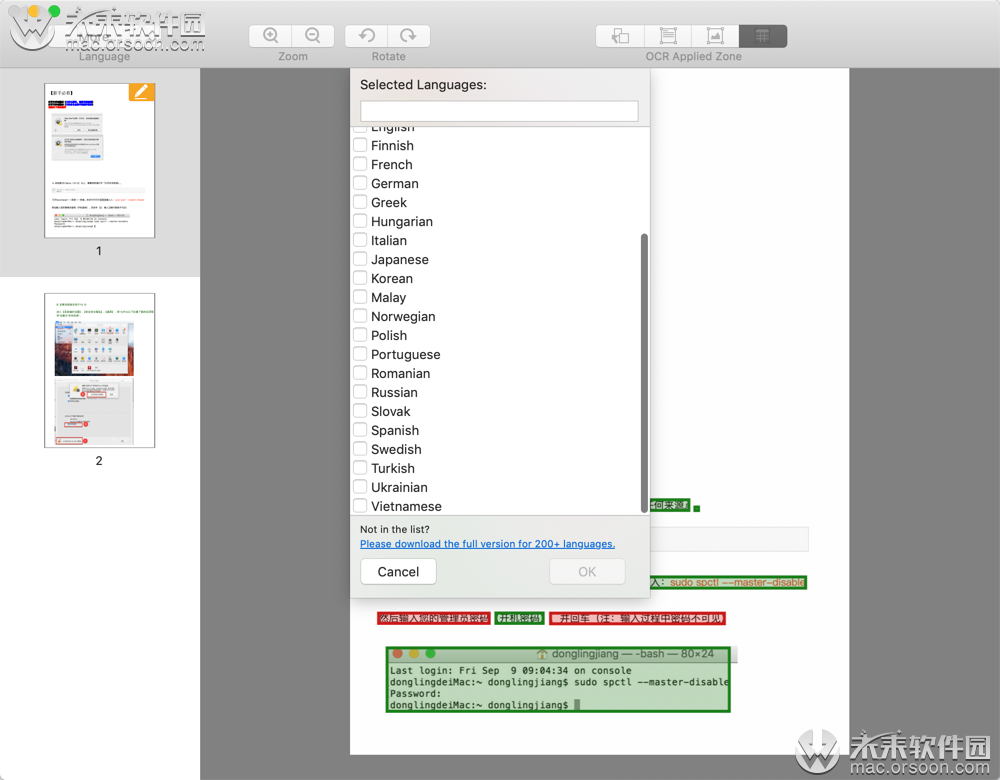
小编的话
以上就是小编为您带来的“Cisdem PDF to Word Converter with OCR for Mac常见问题”全部内容,更多Mac软件相关资讯请继续关注未来软件园!